1. CITATION / QUOTATION
Sesuai dengan judul diatas, untuk menandai kutipan-kutipan dalam file maka dapat menggunakan langkah berikut:
Activate Document Map, pilih Style, kemudian New Style.
Creat New Style from formatting:
Name : citation
Style Type : Paragraph
Style Based on : Body Text
Style for following paragraph: Body Text
Format Font
Font : Times New Roman
Font Style : Regular
Size : 11
Format Paragraph
Pada kolom Indents and Spacing, ubahlah:
Alignment : Justified
Outline Level : Body Text
Indentation : Left : 1 cm / Right : 0,3 cm
Special : (none)
By : kosongkan
Spacing : Before : 12 cm / After: 12 cm
Line spacing : single
At : kosongkan
Centang kolom yang berada dibawah spacing “Don’t add space between paragraph of the same style.”
Kemudian block setiap kutipan yang ingin anda tandai, lalu pilih Style dan klik Citation.
2. LIST PARAGRAPH
Untuk memudahkan dalam memberikan daftar (1,2.3 / a,b,c / i,ii,iii) pada file seperti pada gambar dibawah ini, maka dapat menggunakan langkah-langkah berikut:
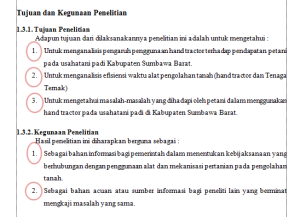
a) List menggunakan angka (1,2,3,dst)
Block terlebih dahulu daftar yang ingin diberi List Paragraph.
Pilih Style, New Style
Creat New Style from formatting:
Name : List 1
Style Type : Paragraph
Style Based on : Body Text
Style for following paragraph: List 1
Kemudian Format paragraph
Pada kolom Indents and Spacing, ubahlah:
Alignment : Justified
Outline Level : Body Text
Indentation : Left : 0,2 cm / Right : 0 cm
Special : Hanging
By : 0,5
Spacing : Before : 0 cm / After : 0 cm
Line spacing : 1,5 lines
At : kosongkan
Format Numbering
Pilih Numbering angka (1,2,3) kemudian OK.
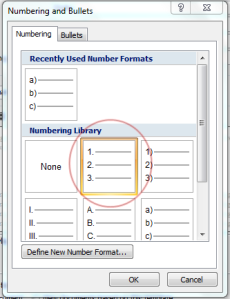
Jika list ingin dimulai lagi dari ‘1’, maka block angka pada file kemudian Klik kanan pada kursor dan pilih “Restart at 1”. Secara otomatis angka pada list akan dimulai lagi dari ‘1’.
b) List menggunakan angka (i,ii,iii,dst)
Block terlebih dahulu daftar yang ingin diberi List Paragraph.
Pilih Style, New Style
Creat New Style from formatting:
Name : List i
Style Type : Paragraph
Style Based on : Body Text
Style for following paragraph: List i
Kemudian Format paragraph
Pada kolom Indents and Spacing, ubahlah:
Alignment : Justified
Outline Level : Body Text
Indentation : Left : 0,1 cm / Right : 0 cm
Special : Hanging
By : 0,5
Spacing : Before : 0 cm / After : 0 cm
Line spacing : 1,5 lines
At : kosongkan
Format Numbering
Pilih Numbering angka (i,ii,iii) kemudian Ok.
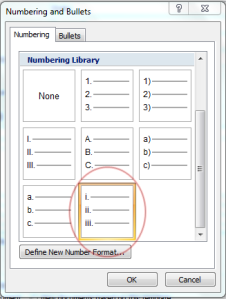
Sama hal dengan list sebelumnya, jika list ingin dimulai lagi dari ‘i’, maka block angka pada file kemudian Klik kanan pada kursor dan pilih “Restart at i”. Secara otomatis angka pada list akan dimulai lagi dari ‘i’.
c) List menggunakan huruf (a.,b.,c.,dst)
Block terlebih dahulu daftar yang ingin diberi List Paragraph.
Pilih Style, New Style
Creat New Style from formatting:
Name : List a
Style Type : Paragraph
Style Based on : Body Text
Style for following paragraph: List a
Kemudian Format paragraph
Pada kolom Indents and Spacing, ubahlah:
Alignment : Justified
Outline Level : Body Text
Indentation : Left : 0 cm / Right : 0 cm
Special : Hanging
By : 0,5
Spacing : Before : 0 cm / After : 0 cm
Line spacing : 1,5 lines
At : kosongkan
Format Numbering
Pilih Numbering angka (a.,b.,c.,) kemudian OK.
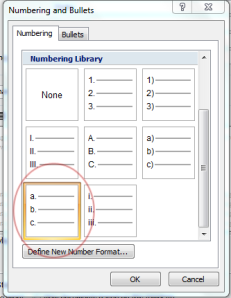
Jika list ingin dimulai lagi dari ‘a’ maka block angka pada file kemudian Klik kanan pada kursor dan pilih “Restart at a”. Secara otomatis angka pada list akan dimulai lagi dari ‘a’.
3. TABLE
Untuk menyusun tabel dengan benar dari judul, isi, dan sumber tabel agar tersusun rapi maka dapat menggunakan langkah-langkah berikut ini:
a) Judul tabel
Block judul tabel, pilih New Style
Create New Style from formatting:
Name : Table Tittle
Style Type : Paragraph
Style Based on : Body Text
Style for following paragraph: Table Tittle
Kemudian Format paragraph
Pada kolom Indents and Spacing, ubahlah:
Alignment : Justified
Outline Level : Body Text
Indentation : Left : 0 cm / Right : 0 cm
Special : Hanging
By : 0,5
Spacing : Before : 0 cm / After : 0 cm
Line spacing : 1,5 lines
At : kosongkan
Pada kolom Line and Page Break:
Pada Pagination, pastikan centang 2 kolom, kolom pertama dan kedua.

b) Isi tabel
Block tabel (isi tabel), pilih New Style
Create New Style from formatting:
Name : Table Content
Style Type : Paragraph
Style Based on : Body Text
Style for following paragraph: Table Content
Kemudian Format paragraph
Pada kolom Indents and Spacing, ubahlah:
Alignment : Justified
Outline Level : Body Text
Indentation : Left : 0 cm / Right : 0 cm
Special : (none)
By : kosongkan
Spacing : Before : 0 cm / After : 0 cm
Line spacing : Single
At : kosongkan
Pada kolom Line and Page Break:
Pada Pagination, pastikan centang 2 kolom, kolom pertama dan kedua.
c). Sumber tabel
Block sumber yang berada dibawah tabel, pilih New Style
Create New Style from formatting:
Name : Figure Caption
Style Type : Paragraph
Style Based on : Body Text
Style for following paragraph: Body Text
Pilih kolom “Left” yang berada dibawah formatting.
Setelah melakukan langkah-langkah diatas, Anda bisa langsung memilih paragraf yang ingin ditandai dengan masing-masing fungsi tersebut.
4. FIGURE
Untuk mengedit keterangan pada sebuah gambar yang ada didalam file Microsoft Word dapat pula menggunakan cara berikut:
Block keterangan yang berada dibawah gambar, pilih New Style
Create New Style from formatting:
Name : Figure Caption
Style Type : Paragraph
Style Based on : Body Text
Style for following paragraph: Body Text
Kemudian Format paragraph
Pada kolom Indents and Spacing, ubahlah:
Alignment : Centered
Outline Level : Body Text
Indentation : Left : 0 cm / Right : 0 cm
Special : (none)
By : kosongkan
Spacing : Before : 0 cm / After : 0 cm
Line spacing : 1,5 lines
At : kosongkan
Kemudian block setiap keterangan gambar yang ingin anda tandai, lalu pilih Style dan klik Figure Caption.